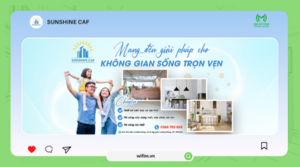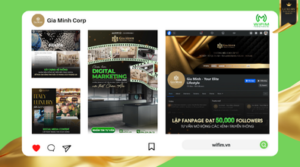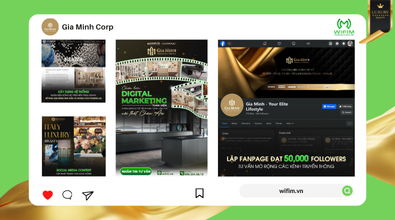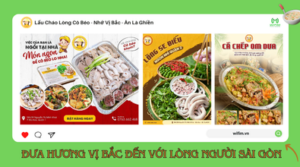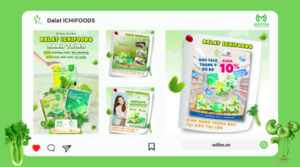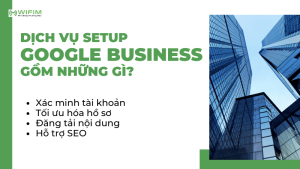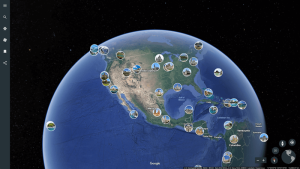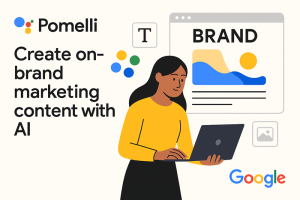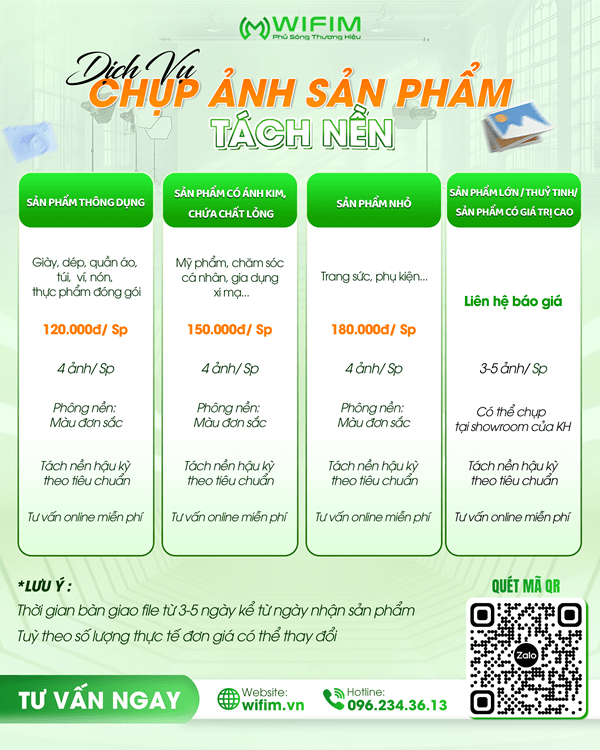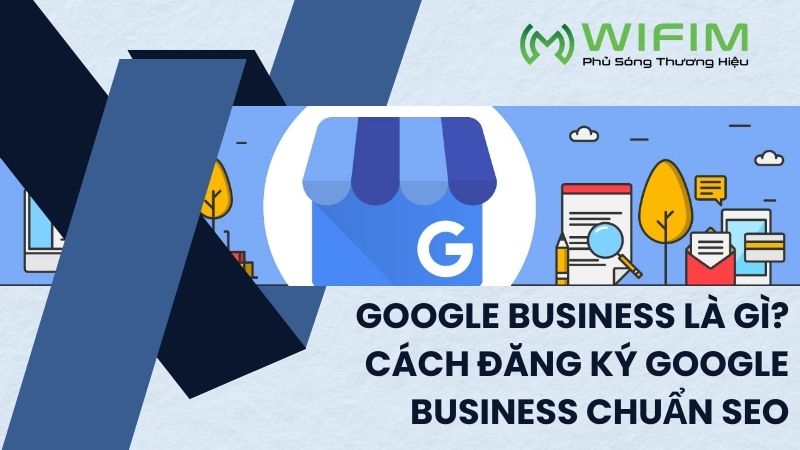Dịch vụ website
Google Business là gì? Cách đăng ký Google Business
Google cung cấp nhiều công cụ hữu ích giúp doanh nghiệp phát triển, đặc biệt trong lĩnh vực marketing. Trong số đó, Google Business nổi bật như một giải pháp hiệu quả để nâng cao sự hiện diện trực tuyến. Hãy cùng Wifim JSC tìm hiểu hơn về Google Business và những lợi ích mà nó mang lại, cách đăng ký để tận dụng tối đa công cụ này qua bài viết sau nhé!
Google business là gì?

Google Business (tên đầy đủ là Google Business Profile, trước đây là Google My Business) là một nền tảng miễn phí của Google, giúp doanh nghiệp tạo hồ sơ trực tuyến để hiển thị trên các dịch vụ như Google Search và Google Maps. Đây là công cụ cực kỳ quan trọng cho các doanh nghiệp, cửa hàng, nhà hàng, công ty dịch vụ và bất kỳ tổ chức nào muốn tiếp cận khách hàng địa phương một cách hiệu quả.
Khi bạn tạo một hồ sơ trên Google Business, khách hàng có thể dễ dàng tìm thấy doanh nghiệp của bạn khi họ tìm kiếm các sản phẩm, dịch vụ liên quan trên Google. Hồ sơ này hiển thị đầy đủ thông tin quan trọng của doanh nghiệp.
Lợi ích khi của doanh nghiệp khi sử dụng google business
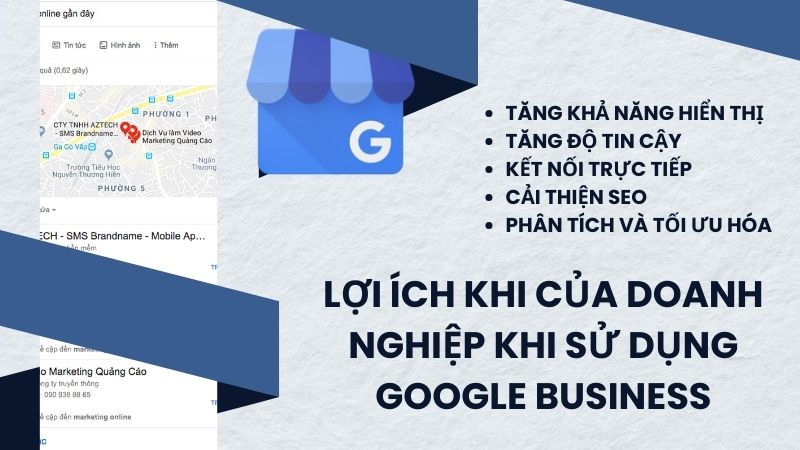
Tăng khả năng hiển thị
Google Business giúp doanh nghiệp xuất hiện ngay khi khách hàng tìm kiếm trên Google. Khi ai đó tìm kiếm từ khóa liên quan đến lĩnh vực kinh doanh của bạn, hồ sơ doanh nghiệp có thể hiển thị ngay trên trang kết quả tìm kiếm hoặc Google Maps. Điều này giúp khách hàng tiếp cận thông tin một cách nhanh chóng và dễ dàng hơn.
Ví dụ: Nếu bạn sở hữu một quán cà phê tại TP.HCM, khi khách hàng tìm kiếm “quán cà phê gần đây” hoặc “cà phê ngon ở TP.HCM”, doanh nghiệp của bạn có cơ hội xuất hiện ngay trên trang kết quả tìm kiếm, giúp tăng lượng khách ghé thăm.
Tăng độ tin cậy
Hệ thống đánh giá của Google Business cho phép khách hàng để lại nhận xét, xếp hạng sao và chia sẻ trải nghiệm về doanh nghiệp. Những đánh giá này có vai trò quan trọng trong việc xây dựng lòng tin và uy tín thương hiệu.
- Đánh giá tốt giúp thu hút khách hàng mới: Khi có nhiều đánh giá tích cực, khách hàng sẽ có xu hướng chọn những doanh nghiệp của bạn thay vì đối thủ.
- Phản hồi đánh giá giúp doanh nghiệp thể hiện sự chuyên nghiệp: Trả lời các đánh giá (dù tích cực hay tiêu cực) cho thấy doanh nghiệp quan tâm đến khách hàng và luôn cố gắng cải thiện dịch vụ.
Kết nối trực tiếp
Google Business cung cấp nhiều tính năng giúp doanh nghiệp dễ dàng tương tác với khách hàng như:
- Nhắn tin trực tiếp: Khách hàng có thể gửi tin nhắn và nhận phản hồi nhanh từ doanh nghiệp ngay trên Google.
- Đăng bài cập nhật, khuyến mãi: Doanh nghiệp có thể đăng tải thông tin mới nhất về sản phẩm, chương trình giảm giá hoặc sự kiện sắp diễn ra để thu hút khách hàng.
- Câu hỏi và trả lời (Q&A): Khách hàng có thể đặt câu hỏi trực tiếp trên hồ sơ doanh nghiệp, giúp doanh nghiệp giải đáp thắc mắc một cách công khai và nhanh chóng.
Cải thiện SEO
Google Business đóng vai trò quan trọng trong chiến lược SEO địa phương (Local SEO). Khi hồ sơ doanh nghiệp được tối ưu đúng cách (cập nhật đầy đủ thông tin, thêm từ khóa liên quan, nhận đánh giá tích cực…), Google sẽ ưu tiên hiển thị doanh nghiệp của bạn cao hơn trên kết quả tìm kiếm.
Ngoài ra, Google Business cũng giúp tăng lượng truy cập vào website doanh nghiệp thông qua đường dẫn trong hồ sơ. Khi khách hàng tìm thấy doanh nghiệp trên Google, họ có thể nhấp vào website để tìm hiểu thêm về sản phẩm và dịch vụ.
Phân tích và tối ưu hóa
Google Business cung cấp các công cụ phân tích mạnh mẽ giúp doanh nghiệp hiểu rõ hơn về hành vi của khách hàng:
- Số lượng người tìm kiếm
- Cách khách hàng tìm thấy doanh nghiệp (qua Google Search hay Google Maps)
- Lượt xem ảnh và bài đăng
- Số lần khách hàng gọi điện, truy cập website hoặc nhắn tin
Dựa vào những dữ liệu này, doanh nghiệp có thể điều chỉnh chiến lược tiếp thị, cải thiện dịch vụ và tối ưu hóa trải nghiệm khách hàng để đạt hiệu quả cao hơn.
Hướng dẫn tạo hồ sơ google business cho doanh nghiệp
Dưới đây là 5 bước tạo Google bussiness:
Trước tiên, bạn hãy bắt đầu truy cập tại địa chỉ đường link: https://www.google.com/business/ và nhấn nút Start now để đăng ký.
- Bước 1: Điền tên doanh nghiệp của bạn, sau đó nhấn vào Next để đồng ý với Điều khoản dịch vụ và Chính sách của Google.
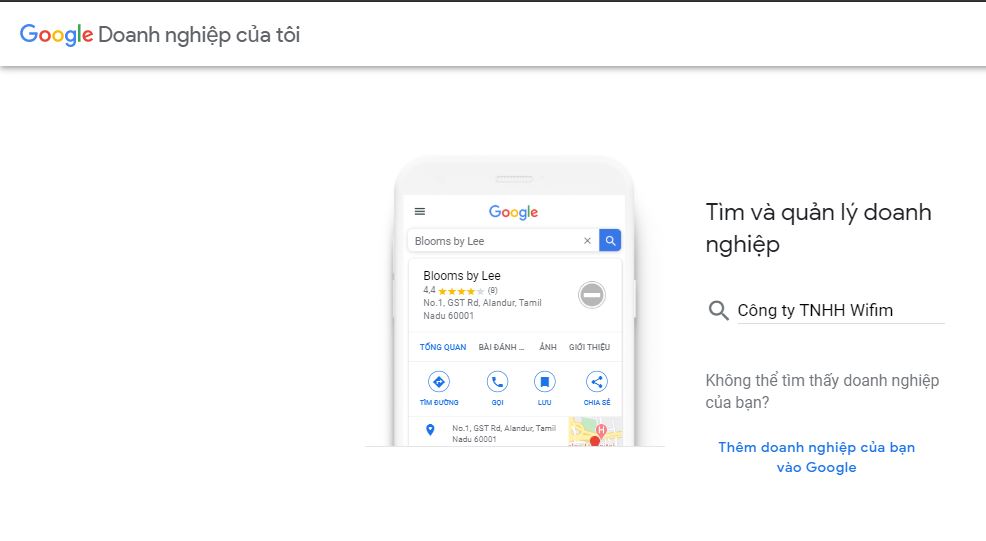
Điền tên doanh nghiệp của bạn
- Bước 2: Chọn danh mục phù hợp nhất với doanh nghiệp của bạn. Chọn một danh mục chính mô tả toàn bộ doanh nghiệp của bạn.
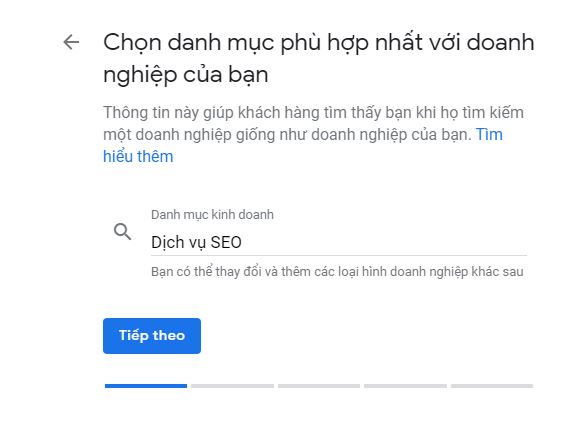
Chọn danh mục phù hợp nhất với doanh nghiệp của bạn
- Bước 3: Thêm vị trí của doanh nghiệp
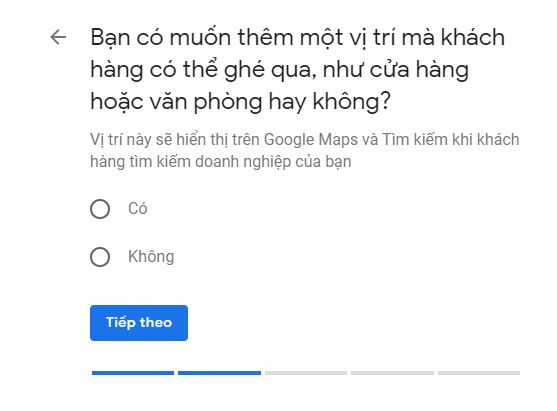
Thêm vị trí của doanh nghiệp
- Bước 4: Liệt kê những khu vực kinh doanh của công ty, giúp mang lại cho bạn khách hàng phù hợp
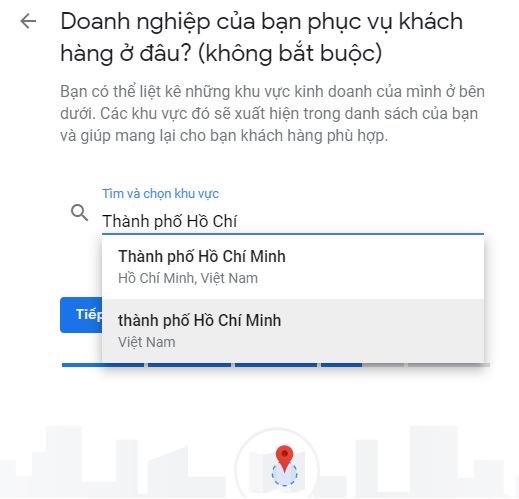
Liệt kê những khu vực kinh doanh của công ty
- Bước 5: Chọn quốc gia của trụ sở công ty
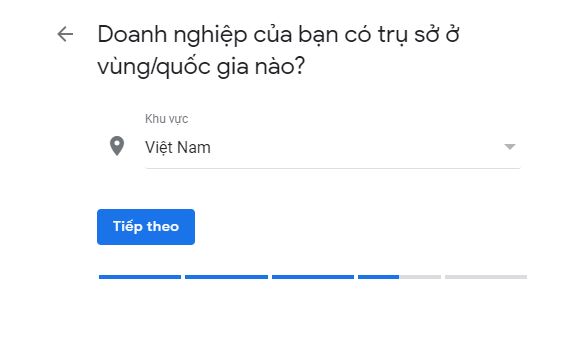
Chọn quốc gia của trụ sở doanh nghiệp
- Bước 6: Lựa chọn những chi tiết liên lạc nào bạn muốn hiển thị cho khách hàng. Bạn có thể chọn số điện thoại hotline, địa chỉ URL website hoặc cả 2 thông tin này khi hiển thị trên Google.
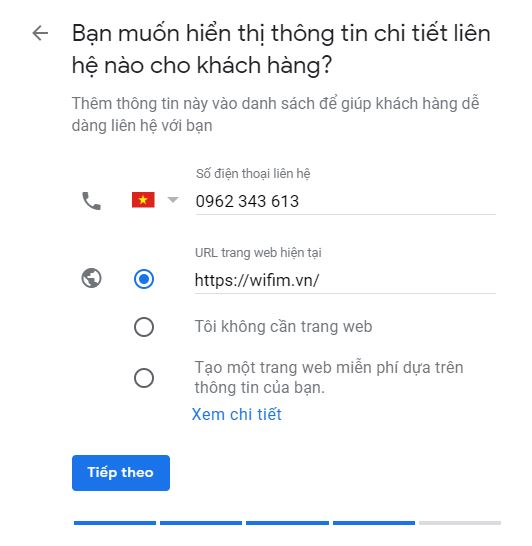
Lựa chọn những chi tiết liên lạc muốn hiển thị để khách hàng biết
- Bước 7: Hoàn thành: Chọn Yes nếu bạn muốn nhận thông tin liên lạc với các mẹo và đề xuất được cá nhân hóa để cải thiện sự hiện diện của doanh nghiệp trên Google. Còn không thì chọn No, sau đó nhấn vào Next.

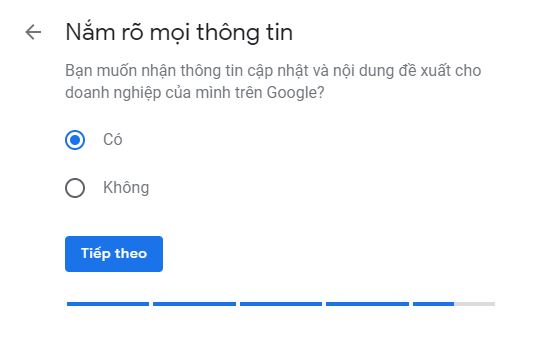
Lựa chọn nhận thông tin cập nhật và nội dung đề xuất
Sau đó, bạn chỉ cần nhấn vào Finish để hoàn tất việc đăng ký.
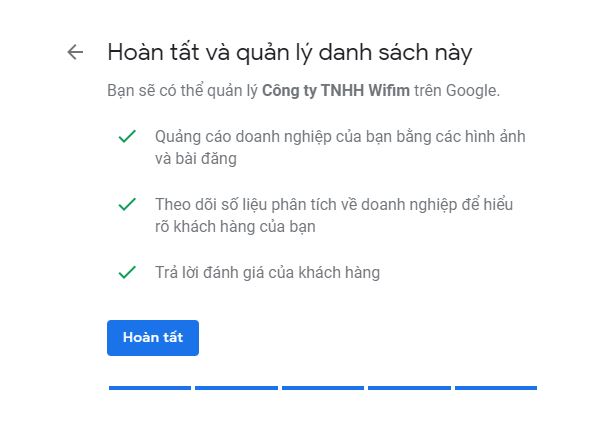
Hoàn tất việc đăng ký Google Business
Tham khảo: Dịch vụ setup google business
Tối ưu hoá hồ sơ doanh nghiệp
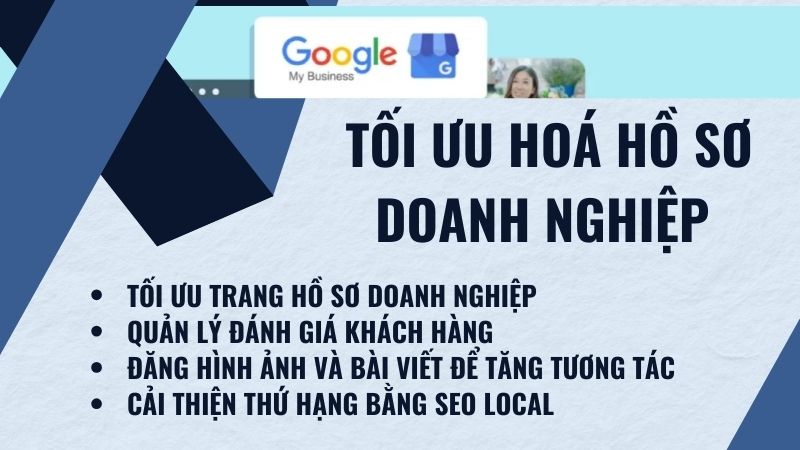
Việc tối ưu hóa Google Business không chỉ giúp doanh nghiệp xuất hiện nhiều hơn trên Google Search và Google Maps mà còn tăng cơ hội thu hút khách hàng. Dưới đây là những bước quan trọng giúp bạn cải thiện hồ sơ doanh nghiệp một cách hiệu quả.
Tối ưu trang hồ sơ doanh nghiệp
Để tận dụng tối đa Google Business, doanh nghiệp cần tối ưu hóa hồ sơ một cách chuyên nghiệp và hiệu quả.
Trước tiên, thông tin trên hồ sơ phải đầy đủ và chính xác, gồm tên doanh nghiệp, địa chỉ, số điện thoại, website và giờ làm việc. Điều này giúp khách hàng dễ dàng tìm thấy và liên hệ, đồng thời tạo sự tin cậy với Google. Bên cạnh đó, mô tả doanh nghiệp nên được viết hấp dẫn, ngắn gọn nhưng đầy đủ thông tin, đồng thời lồng ghép từ khóa để tối ưu kết quả tìm kiếm.
Quản lý đánh giá khách hàng
Quản lý đánh giá khách hàng cũng là yếu tố quan trọng giúp nâng cao uy tín doanh nghiệp. Việc khuyến khích khách hàng để lại đánh giá tích cực giúp cải thiện thứ hạng tìm kiếm và tạo dựng lòng tin. Khi nhận được phản hồi, doanh nghiệp nên chủ động trả lời, nhất là các đánh giá tiêu cực, với thái độ chuyên nghiệp và giải quyết vấn đề một cách hợp lý. Điều này không chỉ thể hiện sự quan tâm đến khách hàng mà còn góp phần xây dựng hình ảnh thương hiệu vững chắc.
Đăng hình ảnh và bài viết để tăng tương tác
Việc đăng tải hình ảnh và bài viết thường xuyên sẽ giúp tăng mức độ tương tác. Hình ảnh về cửa hàng, sản phẩm, đội ngũ nhân viên hay các hoạt động kinh doanh sẽ giúp khách hàng có cái nhìn trực quan và tin tưởng hơn. Các bài viết cập nhật về chương trình khuyến mãi, sự kiện hay thông tin hữu ích không chỉ thu hút sự quan tâm mà còn góp phần cải thiện thứ hạng trên Google.
Cải thiện thứ hạng bằng SEO local
Một yếu tố quan trọng khác là tối ưu SEO local để cải thiện khả năng hiển thị trên kết quả tìm kiếm địa phương. Doanh nghiệp nên sử dụng từ khóa liên quan đến khu vực hoạt động trong phần mô tả và bài viết. Đồng thời, thông tin trên Google Business cần đồng nhất với website và các nền tảng mạng xã hội để tránh gây nhầm lẫn. Việc khuyến khích khách hàng check-in hoặc chia sẻ đánh giá để tăng độ nhận diện và độ tin cậy.
Một vài lưu ý khi sử dụng hồ sơ doanh nghiệp

Để tối ưu Google Business, doanh nghiệp cần cung cấp thông tin chính xác và đầy đủ, bao gồm địa chỉ, số điện thoại, giờ làm việc và danh mục hoạt động. Việc xác minh hồ sơ giúp đảm bảo quyền kiểm soát và tăng độ tin cậy.
Ngoài ra, doanh nghiệp nên quản lý đánh giá khách hàng bằng cách phản hồi nhanh chóng, chuyên nghiệp và khuyến khích đánh giá tích cực. Thường xuyên cập nhật hình ảnh, bài viết giúp duy trì sự tương tác và thu hút khách hàng mới.
Cuối cùng, cần tuân thủ chính sách của Google, tránh sử dụng thông tin sai lệch hoặc đánh giá giả mạo để đảm bảo hồ sơ không bị hạn chế hoặc xóa.
Giải đáp các câu hỏi khi quản lý google business

Có thể quản lý nhiều chi nhánh trong một tài khoản không?
Có, Google Business cho phép quản lý nhiều chi nhánh trong một tài khoản. Doanh nghiệp có thể thêm các địa điểm mới và quản lý từ một bảng điều khiển duy nhất.
Mất bao lâu để Google xác minh doanh nghiệp?
Thời gian xác minh thường kéo dài từ vài ngày đến hai tuần, tùy thuộc vào phương thức xác minh như qua bưu điện, điện thoại hoặc email.
Có thể xoá các đánh giá tiêu cực không?
Không, doanh nghiệp không thể tự xóa đánh giá tiêu cực. Tuy nhiên, nếu đánh giá vi phạm chính sách của Google (như nội dung sai sự thật, ngôn từ thù địch, spam), bạn có thể báo cáo để Google xem xét gỡ bỏ.
Vì sao hồ sơ doanh nghiệp bị tạm ngưng?
Hồ sơ có thể bị tạm ngưng do vi phạm chính sách của Google, thông tin không chính xác, hoặc có dấu hiệu đáng ngờ như thay đổi địa chỉ liên tục.
Quên thông tin đăng nhập, có thể khôi phục quyền quản lý không?
Có, bạn có thể khôi phục quyền quản lý bằng cách sử dụng tính năng “Quên mật khẩu” hoặc yêu cầu xác minh lại quyền sở hữu từ Google nếu không còn quyền truy cập vào tài khoản ban đầu.
Qua những chia sẻ trên, có thể thấy rằng Google Business là một công cụ giúp doanh nghiệp nâng cao sự hiện diện trực tuyến, thu hút khách hàng và tối ưu chiến lược marketing. Việc tận dụng hiệu quả nền tảng này không chỉ giúp cải thiện độ tin cậy mà còn mở ra nhiều cơ hội kinh doanh. Nếu doanh nghiệp của bạn chưa đăng ký Google Business, đây chính là lúc để bắt đầu và khai thác tối đa lợi ích mà nó mang lại. Nếu như doanh nghiệp chưa biết cách đăng ký Google Business thì WIFIM JSC là lựa chọn hàng đầu.
- Bước 4: Liệt kê những khu vực kinh doanh của công ty, giúp mang lại cho bạn khách hàng phù hợp
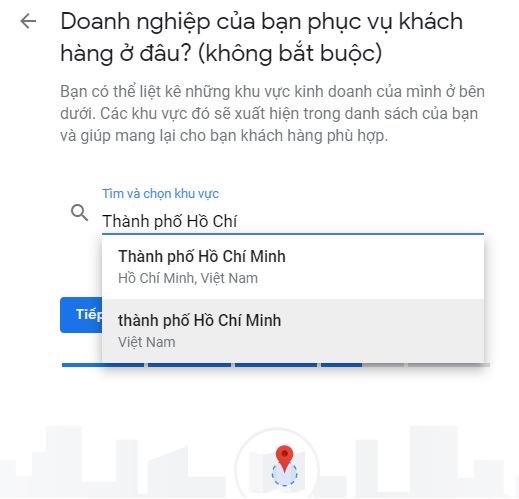
Liệt kê những khu vực kinh doanh của công ty
- Bước 5: Chọn quốc gia của trụ sở công ty
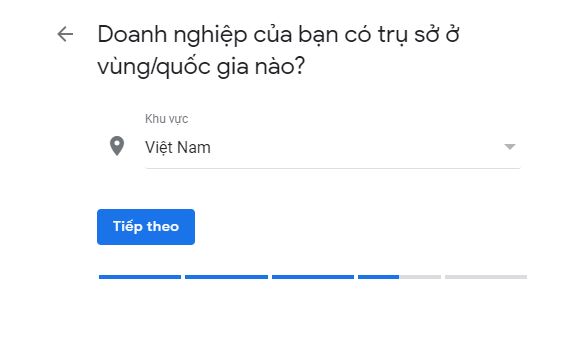
Chọn quốc gia của trụ sở doanh nghiệp
- Bước 6: Lựa chọn những chi tiết liên lạc nào bạn muốn hiển thị cho khách hàng. Bạn có thể chọn số điện thoại hotline, địa chỉ URL website hoặc cả 2 thông tin này khi hiển thị trên Google.
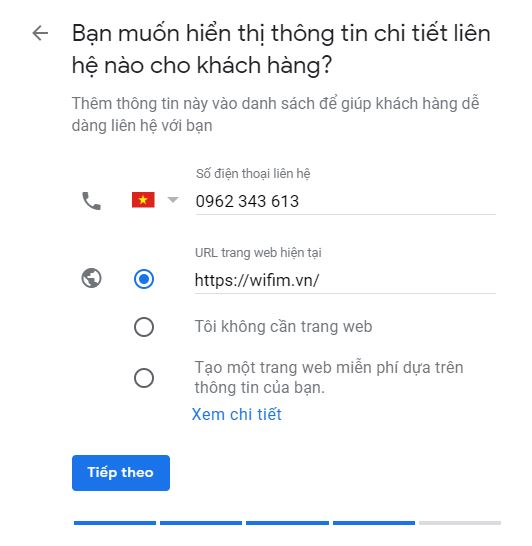
Lựa chọn những chi tiết liên lạc muốn hiển thị để khách hàng biết
- Bước 7: Hoàn thành: Chọn Yes nếu bạn muốn nhận thông tin liên lạc với các mẹo và đề xuất được cá nhân hóa để cải thiện sự hiện diện của doanh nghiệp trên Google. Còn không thì chọn No, sau đó nhấn vào Next.

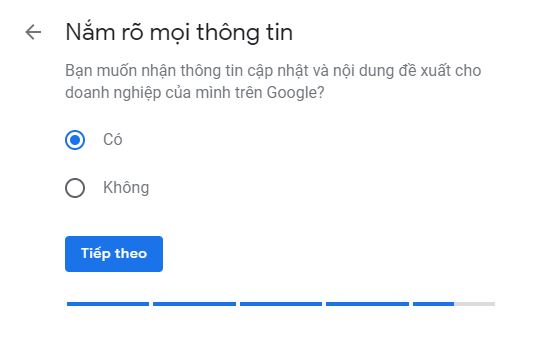
Lựa chọn nhận thông tin cập nhật và nội dung đề xuất
Sau đó, bạn chỉ cần nhấn vào Finish để hoàn tất việc đăng ký.
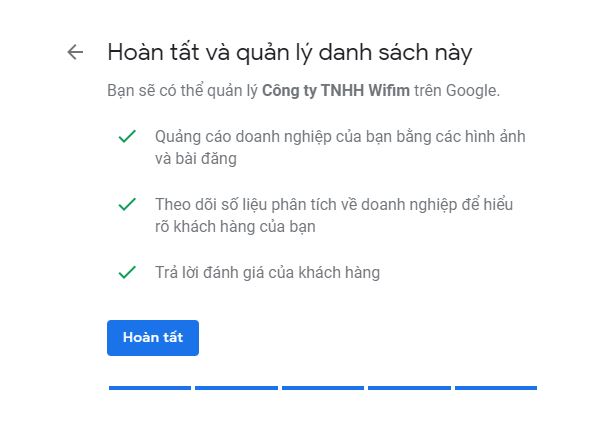
Hoàn tất việc đăng ký Google Business
Tham khảo: Dịch vụ setup google business
Tối ưu hoá hồ sơ doanh nghiệp
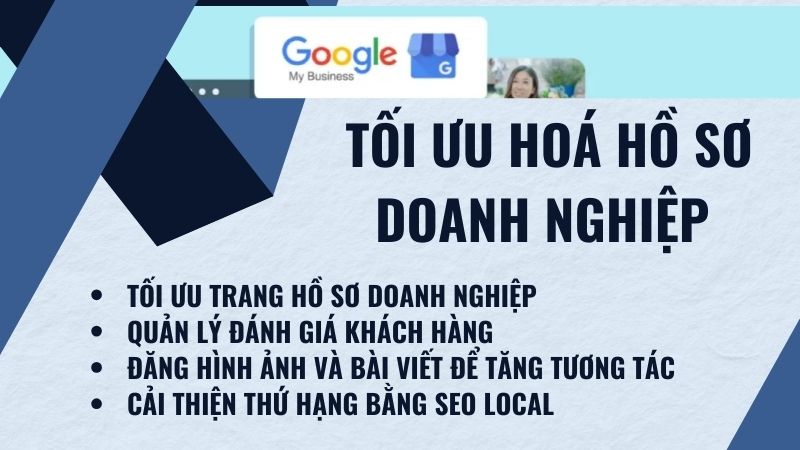
Việc tối ưu hóa Google Business không chỉ giúp doanh nghiệp xuất hiện nhiều hơn trên Google Search và Google Maps mà còn tăng cơ hội thu hút khách hàng. Dưới đây là những bước quan trọng giúp bạn cải thiện hồ sơ doanh nghiệp một cách hiệu quả.
Tối ưu trang hồ sơ doanh nghiệp
Để tận dụng tối đa Google Business, doanh nghiệp cần tối ưu hóa hồ sơ một cách chuyên nghiệp và hiệu quả.
Trước tiên, thông tin trên hồ sơ phải đầy đủ và chính xác, gồm tên doanh nghiệp, địa chỉ, số điện thoại, website và giờ làm việc. Điều này giúp khách hàng dễ dàng tìm thấy và liên hệ, đồng thời tạo sự tin cậy với Google. Bên cạnh đó, mô tả doanh nghiệp nên được viết hấp dẫn, ngắn gọn nhưng đầy đủ thông tin, đồng thời lồng ghép từ khóa để tối ưu kết quả tìm kiếm.
Quản lý đánh giá khách hàng
Quản lý đánh giá khách hàng cũng là yếu tố quan trọng giúp nâng cao uy tín doanh nghiệp. Việc khuyến khích khách hàng để lại đánh giá tích cực giúp cải thiện thứ hạng tìm kiếm và tạo dựng lòng tin. Khi nhận được phản hồi, doanh nghiệp nên chủ động trả lời, nhất là các đánh giá tiêu cực, với thái độ chuyên nghiệp và giải quyết vấn đề một cách hợp lý. Điều này không chỉ thể hiện sự quan tâm đến khách hàng mà còn góp phần xây dựng hình ảnh thương hiệu vững chắc.
Đăng hình ảnh và bài viết để tăng tương tác
Việc đăng tải hình ảnh và bài viết thường xuyên sẽ giúp tăng mức độ tương tác. Hình ảnh về cửa hàng, sản phẩm, đội ngũ nhân viên hay các hoạt động kinh doanh sẽ giúp khách hàng có cái nhìn trực quan và tin tưởng hơn. Các bài viết cập nhật về chương trình khuyến mãi, sự kiện hay thông tin hữu ích không chỉ thu hút sự quan tâm mà còn góp phần cải thiện thứ hạng trên Google.
Cải thiện thứ hạng bằng SEO local
Một yếu tố quan trọng khác là tối ưu SEO local để cải thiện khả năng hiển thị trên kết quả tìm kiếm địa phương. Doanh nghiệp nên sử dụng từ khóa liên quan đến khu vực hoạt động trong phần mô tả và bài viết. Đồng thời, thông tin trên Google Business cần đồng nhất với website và các nền tảng mạng xã hội để tránh gây nhầm lẫn. Việc khuyến khích khách hàng check-in hoặc chia sẻ đánh giá để tăng độ nhận diện và độ tin cậy.
Một vài lưu ý khi sử dụng hồ sơ doanh nghiệp

Để tối ưu Google Business, doanh nghiệp cần cung cấp thông tin chính xác và đầy đủ, bao gồm địa chỉ, số điện thoại, giờ làm việc và danh mục hoạt động. Việc xác minh hồ sơ giúp đảm bảo quyền kiểm soát và tăng độ tin cậy.
Ngoài ra, doanh nghiệp nên quản lý đánh giá khách hàng bằng cách phản hồi nhanh chóng, chuyên nghiệp và khuyến khích đánh giá tích cực. Thường xuyên cập nhật hình ảnh, bài viết giúp duy trì sự tương tác và thu hút khách hàng mới.
Cuối cùng, cần tuân thủ chính sách của Google, tránh sử dụng thông tin sai lệch hoặc đánh giá giả mạo để đảm bảo hồ sơ không bị hạn chế hoặc xóa.
Giải đáp các câu hỏi khi quản lý google business

Có thể quản lý nhiều chi nhánh trong một tài khoản không?
Có, Google Business cho phép quản lý nhiều chi nhánh trong một tài khoản. Doanh nghiệp có thể thêm các địa điểm mới và quản lý từ một bảng điều khiển duy nhất.
Mất bao lâu để Google xác minh doanh nghiệp?
Thời gian xác minh thường kéo dài từ vài ngày đến hai tuần, tùy thuộc vào phương thức xác minh như qua bưu điện, điện thoại hoặc email.
Có thể xoá các đánh giá tiêu cực không?
Không, doanh nghiệp không thể tự xóa đánh giá tiêu cực. Tuy nhiên, nếu đánh giá vi phạm chính sách của Google (như nội dung sai sự thật, ngôn từ thù địch, spam), bạn có thể báo cáo để Google xem xét gỡ bỏ.
Vì sao hồ sơ doanh nghiệp bị tạm ngưng?
Hồ sơ có thể bị tạm ngưng do vi phạm chính sách của Google, thông tin không chính xác, hoặc có dấu hiệu đáng ngờ như thay đổi địa chỉ liên tục.
Quên thông tin đăng nhập, có thể khôi phục quyền quản lý không?
Có, bạn có thể khôi phục quyền quản lý bằng cách sử dụng tính năng “Quên mật khẩu” hoặc yêu cầu xác minh lại quyền sở hữu từ Google nếu không còn quyền truy cập vào tài khoản ban đầu.
Qua những chia sẻ trên, có thể thấy rằng Google Business là một công cụ giúp doanh nghiệp nâng cao sự hiện diện trực tuyến, thu hút khách hàng và tối ưu chiến lược marketing. Việc tận dụng hiệu quả nền tảng này không chỉ giúp cải thiện độ tin cậy mà còn mở ra nhiều cơ hội kinh doanh. Nếu doanh nghiệp của bạn chưa đăng ký Google Business, đây chính là lúc để bắt đầu và khai thác tối đa lợi ích mà nó mang lại. Nếu như doanh nghiệp chưa biết cách đăng ký Google Business thì WIFIM JSC là lựa chọn hàng đầu.